- Дней с нами
- 3.443
- Розыгрыши
- 0
- Сообщения
- 349
- Репутация
- 53
- Реакции
- 530
Команда хакеров Pangu Team официально выпустила джейлбрейк iOS 9.2 — iOS 9.3.3. Эксплоит совместим с устройствами iPhone, iPad и iPod touch под управлением iOS 9.2 — 9.3.3.

На данный момент доступна ограниченная версия джейлбрейка iOS 9.3.3. Прежде всего речь идет об устройствах с поддержкой 64-битной архитектуры. Другими словами, эксплоит недоступен для iPhone 4s, iPhone 5, iPhone 5c, iPad 2, iPad mini первого поколения и iPod touch 5G.
Воспользоваться утилитой могут владельцы iPhone 5s, iPhone 6, iPhone 6 Plus, iPhone 6s, iPhone 6s Plus и 4-дюймовых iPhone SE. Также заявлена совместимость с iPad Air первого и второго поколения, iPad mini 2/3/4 и, конечно, iPad Pro. Поддерживается 64-битный iPod touch 6G.

Еще одно ограничение джейлбрейка iOS 9.3.3 / 9.3.2 заключается в том, что после каждой перезагрузки взломанное устройство лишается доступа к Cydia. Хакеры называют эксплоит «полупривязанным»: гаджет необходимо переводить в состояние джейлбрейка путем запуска приложения Pangu. Помимо этого, для использования инструмента необходима операционная система Windows, версия эксплоита для Mac должна выйти позднее.

На данный момент джейлбрейк iOS 9.3.3 Pangu доступен с китайским интерфейсом, но разработчики обещают локализовать приложение на английский язык.
Джейлбрейк iOS 9.3.3: совместимые модели
Как сделать джейлбрейк iOS 9.3.3 с помощью Pangu:
Шаг 1: Скачайте новую версию Pangu, пройдя по этой ссылке. Также вам понадобится актуальная версия программы iTunes (здесь).

Шаг 2: Запустите PPhelper от имени администратора. Брандмауэр может сообщить о неизвестном приложении, разрешите программе вносить изменения.

Шаг 3: После запуска утилиты нажмите зеленую кнопку.

Шаг 4: На рабочем столе компьютера вы увидите иконку утилиты, название которой начинается «PP».
Шаг 5: Запустите ее от имени администратора.
Шаг 6: На своем iPhone или iPad откройте меню Пароль / «Touch ID и пароль» и проверьте, что у вас отключены пароль или защита Touch ID.
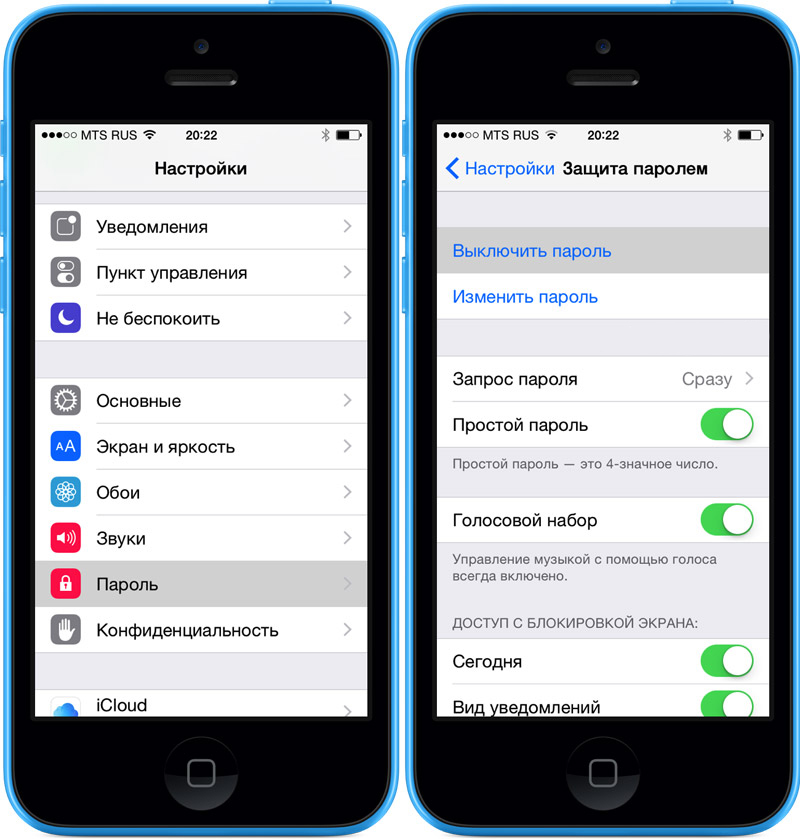
Шаг 7: Перейдите в раздел iCloud –> Найти iPhone. Выключите сервис обнаружения устройств Найти iPhone.
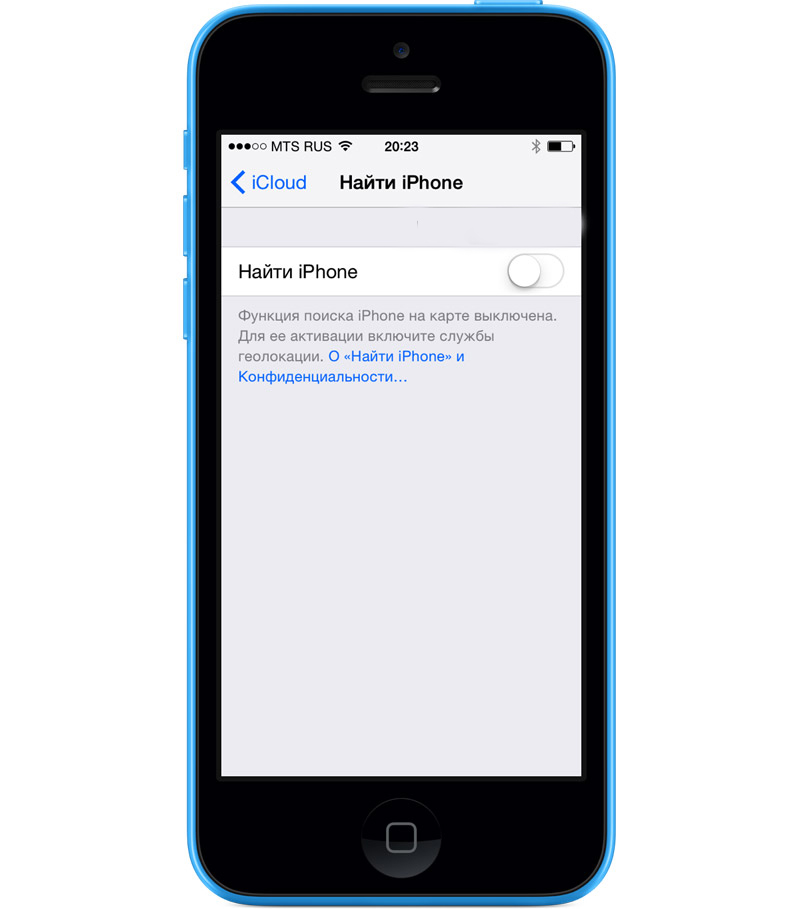
Шаг 8: Активируйте на iPhone или iPad Авиарежим.
Шаг 9: Подключите iOS-устройство к компьютеру и дождитесь, пока программа определит ваше устройство.

Шаг 10: На следующей странице нажмите зеленую кнопку со стрелкой вниз.

Шаг 11: Стрелка превратится в круг, на этом этапе вам нужно подождать. Наберитесь терпения.

Шаг 12: Спустя некоторое время утилита предложит указать ваш Apple ID. Введите данные и нажмите зеленую кнопку.

Шаг 13: Подождите несколько минут, пока на домашнем экране iOS-устройства не появится иконка с PP.
Шаг 14: Откройте на iPhone или iPad приложение Настройки –> Основные –> Профили и управл. устройством.
Шаг 15: Выберите профиль и нажмите кнопку Доверять. В открывшемся окне снова нажмите Доверять.
Шаг 16: Запустите с домашнего экрана iOS-устройства приложение Pangu/PP и нажмите кнопку ОК.

Шаг 17: Теперь нажмите на круг:

Шаг 18: Заблокируйте устройство одиночным нажатием кнопку питания. Через несколько секунд на экране блокировки появится push-уведомление.
Шаг 19: Появится предупреждение о том, что на вашем устройстве заполнена память. Все в порядке, это означает этап установки Cydia. Вы можете разблокировать устройство и снова запустить приложение Pangu/PP.

Шаг 20: Ваш гаджет автоматически перезагрузится, после чего вы увидите на домашнем экране значок Cydia.
Шаг 21: Запустите Cydia и дождитесь подготовки файловой системы. Поздравляем, теперь вы можете пользоваться iOS 9.3.3 с джейлбрейком!


На данный момент доступна ограниченная версия джейлбрейка iOS 9.3.3. Прежде всего речь идет об устройствах с поддержкой 64-битной архитектуры. Другими словами, эксплоит недоступен для iPhone 4s, iPhone 5, iPhone 5c, iPad 2, iPad mini первого поколения и iPod touch 5G.
Воспользоваться утилитой могут владельцы iPhone 5s, iPhone 6, iPhone 6 Plus, iPhone 6s, iPhone 6s Plus и 4-дюймовых iPhone SE. Также заявлена совместимость с iPad Air первого и второго поколения, iPad mini 2/3/4 и, конечно, iPad Pro. Поддерживается 64-битный iPod touch 6G.

Еще одно ограничение джейлбрейка iOS 9.3.3 / 9.3.2 заключается в том, что после каждой перезагрузки взломанное устройство лишается доступа к Cydia. Хакеры называют эксплоит «полупривязанным»: гаджет необходимо переводить в состояние джейлбрейка путем запуска приложения Pangu. Помимо этого, для использования инструмента необходима операционная система Windows, версия эксплоита для Mac должна выйти позднее.

На данный момент джейлбрейк iOS 9.3.3 Pangu доступен с китайским интерфейсом, но разработчики обещают локализовать приложение на английский язык.
Джейлбрейк iOS 9.3.3: совместимые модели
- iPhone 6s Plus, iPhone 6s, iPhone 6 Plus, iPhone 6, iPhone 5s, iPad Pro, iPad Air 2, iPad Air 1, iPad mini 4, iPad mini 3, iPad mini 2, iPod touch 6G.
- iPhone 4s, iPhone 5, iPhone 5c, iPad 4, iPad 3, iPad 2, iPad mini 1, iPod touch 5G.
- iOS 9.2, iOS 9.2.1
- iOS 9.3, iOS 9.3.1, iOS 9.3.2, iOS 9.3.3
- Бекап всех данных мобильного устройства.
- iPhone, iPad или iPod touch с iOS 9.3.3-9.2.
- Последняя версия iTunes.
- Утилита от Pangu.
Как сделать джейлбрейк iOS 9.3.3 с помощью Pangu:
Шаг 1: Скачайте новую версию Pangu, пройдя по этой ссылке. Также вам понадобится актуальная версия программы iTunes (здесь).

Шаг 2: Запустите PPhelper от имени администратора. Брандмауэр может сообщить о неизвестном приложении, разрешите программе вносить изменения.

Шаг 3: После запуска утилиты нажмите зеленую кнопку.

Шаг 4: На рабочем столе компьютера вы увидите иконку утилиты, название которой начинается «PP».
Шаг 5: Запустите ее от имени администратора.
Шаг 6: На своем iPhone или iPad откройте меню Пароль / «Touch ID и пароль» и проверьте, что у вас отключены пароль или защита Touch ID.
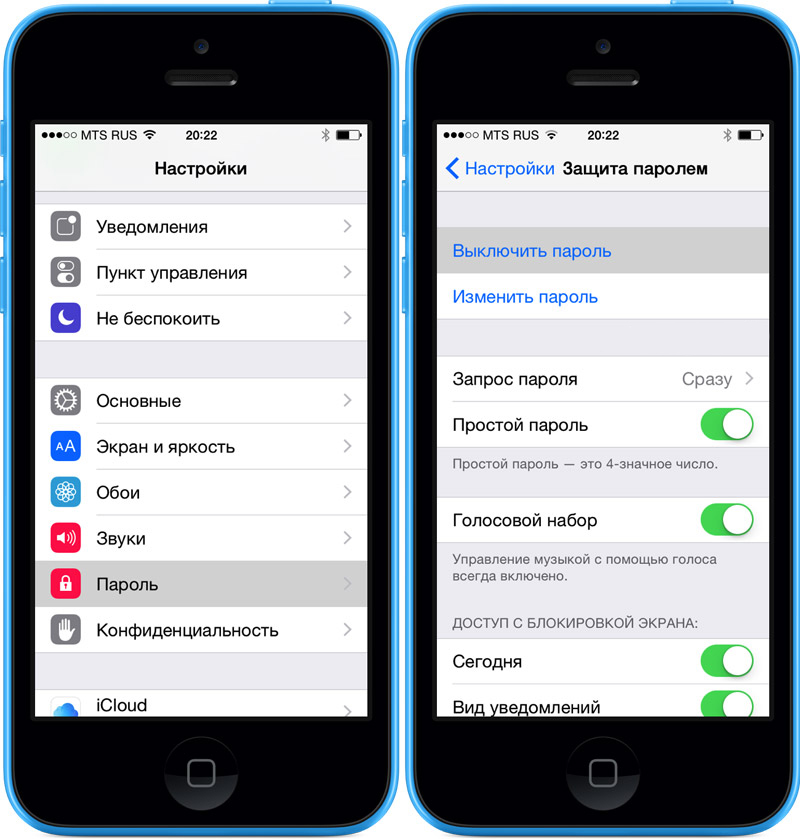
Шаг 7: Перейдите в раздел iCloud –> Найти iPhone. Выключите сервис обнаружения устройств Найти iPhone.
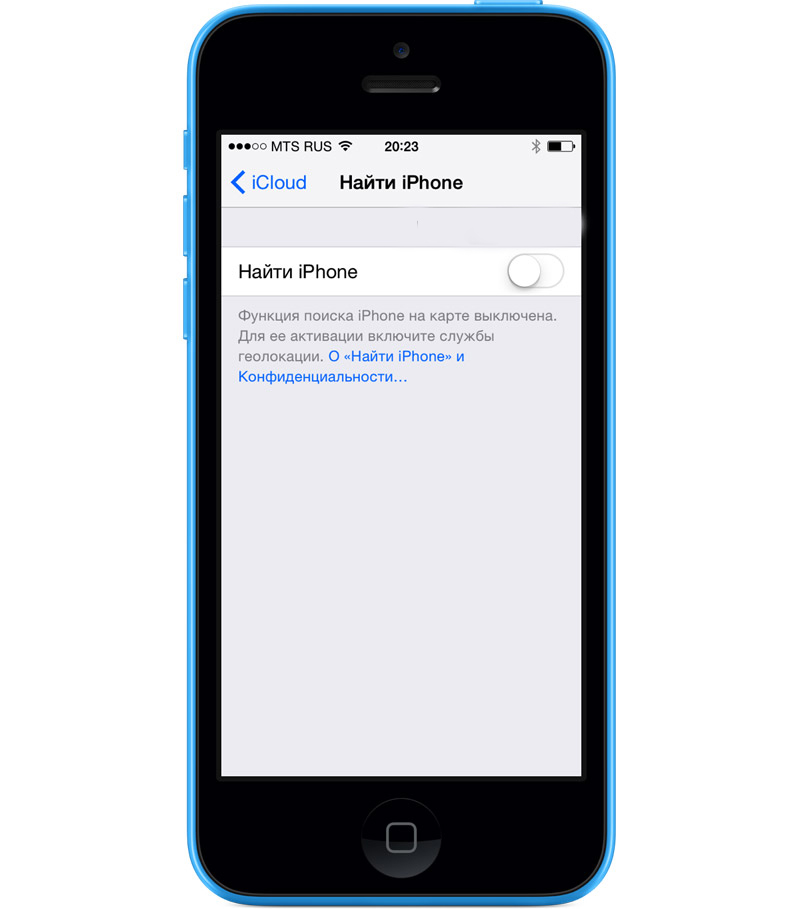
Шаг 8: Активируйте на iPhone или iPad Авиарежим.
Шаг 9: Подключите iOS-устройство к компьютеру и дождитесь, пока программа определит ваше устройство.

Шаг 10: На следующей странице нажмите зеленую кнопку со стрелкой вниз.

Шаг 11: Стрелка превратится в круг, на этом этапе вам нужно подождать. Наберитесь терпения.

Шаг 12: Спустя некоторое время утилита предложит указать ваш Apple ID. Введите данные и нажмите зеленую кнопку.

Шаг 13: Подождите несколько минут, пока на домашнем экране iOS-устройства не появится иконка с PP.
Шаг 14: Откройте на iPhone или iPad приложение Настройки –> Основные –> Профили и управл. устройством.
Шаг 15: Выберите профиль и нажмите кнопку Доверять. В открывшемся окне снова нажмите Доверять.
Шаг 16: Запустите с домашнего экрана iOS-устройства приложение Pangu/PP и нажмите кнопку ОК.

Шаг 17: Теперь нажмите на круг:

Шаг 18: Заблокируйте устройство одиночным нажатием кнопку питания. Через несколько секунд на экране блокировки появится push-уведомление.
Шаг 19: Появится предупреждение о том, что на вашем устройстве заполнена память. Все в порядке, это означает этап установки Cydia. Вы можете разблокировать устройство и снова запустить приложение Pangu/PP.

Шаг 20: Ваш гаджет автоматически перезагрузится, после чего вы увидите на домашнем экране значок Cydia.
Шаг 21: Запустите Cydia и дождитесь подготовки файловой системы. Поздравляем, теперь вы можете пользоваться iOS 9.3.3 с джейлбрейком!
